Захоплення¶
За допомогою цього розділу можна налаштувати захоплення звуку та відео. Kdenlive надає змогу записувати відео за допомогою ScreenGrab та картки Blackmagic Decklink, а також звук за допомогою пристроїв, доступних у вашій системі.
Захоплення з екрана¶
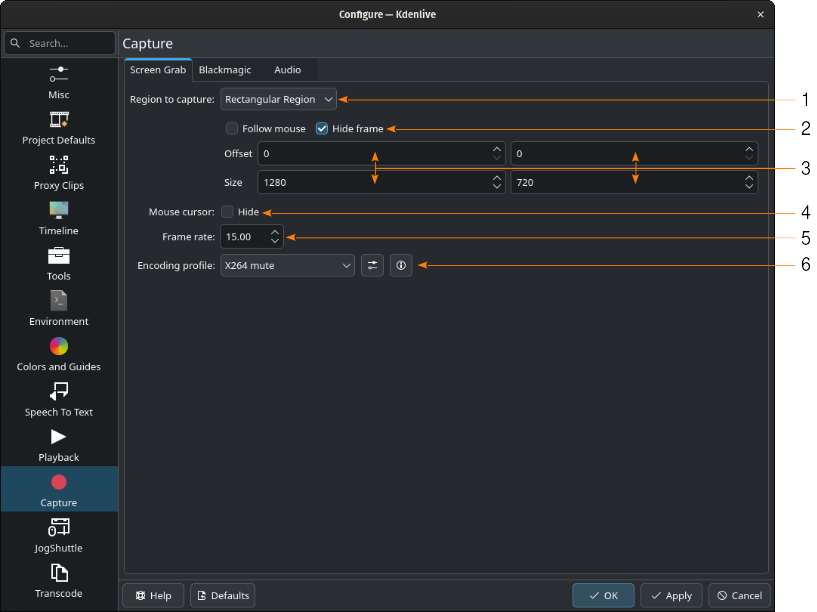
Розділ налаштувань «Захоплення: Захоплення з екрана» із позначеним режимом прямокутної ділянки¶
- 1:
Область захоплення. Типовою областю є Увесь екран. Вибір варіанта Прямокутна ділянка призведе до відкриття панелі із додатковими параметрами (як показано на наведеному вище знімку).
- 2:
Слідування за мишею. Якщо позначено, визначений прямокутник слідуватиме за вказівником миші. Приховати рамку. Якщо позначено, робить рамку, яку визначено наведеними нижче параметрами, невидимою.
- 3:
Зміщення — відстань за осями x (перший параметр) і y (другий параметр) від верхнього лівого кута екрана. Розмір – ширина (перший параметр) та висота (другий параметр) прямокутника.
- 4:
Вказівник миші. Якщо позначено, до запису не буде включено вказівник миші.
- 5:
Частота кадрів. Встановити частоту кадрів (у кадрах за секунду) для запису.
- 6:
Профіль кодування. Якщо натиснути кнопку
Показати параметри профілю відкриває діалогове вікно Керування профілями кодування (див. жовту стрілку) для керування доступними профілями. Натисніть кнопку
, щоб відкрити вікно параметрів ffmpeg, які буде використано у вибраному профілі.
Blackmagic¶
Якщо ви є власником картки захоплення відео Blackmagic Decklink, тут ви можете налаштувати параметри імпортування.
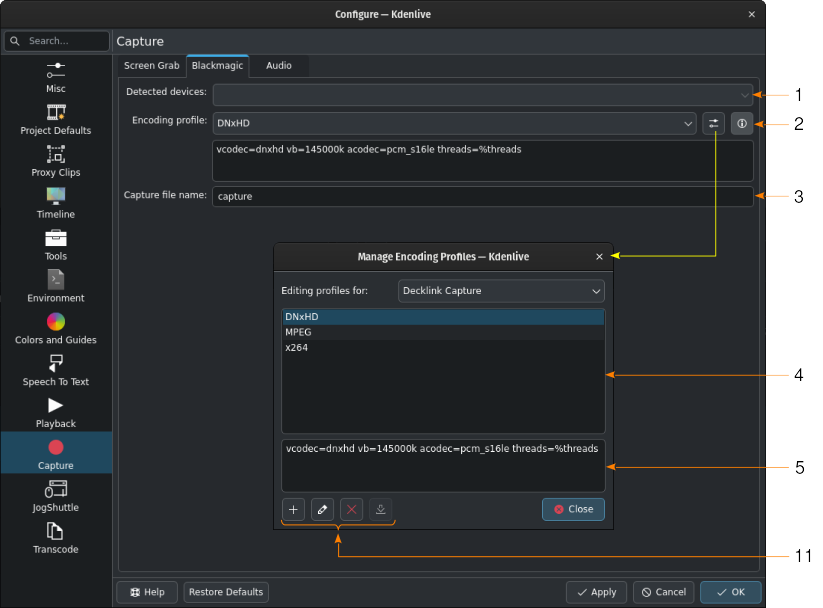
Розділ налаштувань «Захоплення»: Blackmagic DeckLink (відкрито вікно параметрів кодування)¶
- 1:
Виявлені пристрої. Виводить список пристроїв для вибору потрібного.
- 2:
Профіль кодування. Виберіть профіль, який слід використати для кодування запису. Якщо натиснути кнопку
Показати параметри профілю відкриває діалогове вікно Керування профілями кодування (див. жовту стрілку) для керування доступними профілями. Натисніть кнопку
, щоб відкрити вікно параметрів ffmpeg, які буде використано у вибраному профілі.
- 3:
Назва файла захоплення. Введіть назву, яку буде використано для запису до теки, яку визначено у розділі «Середовище».
- 4:
Список доступних профілів кодування для захоплення з DeckLink.
- 5:
Параметри ffmpeg для позначеного проєкту
- 6:
Натисніть кнопку
, щоб створити новий профіль на основі вибраного,
, щоб редагувати вибраний профіль,
, щоб вилучити вибраний профіль.
у поточній версії ще не працює.
Звук¶
Ці параметри призначено для налаштовування звукового пристрою, який буде використано під час записування з екрана і для записування озвучення. Див. розділ щодо захоплення звукових даних.
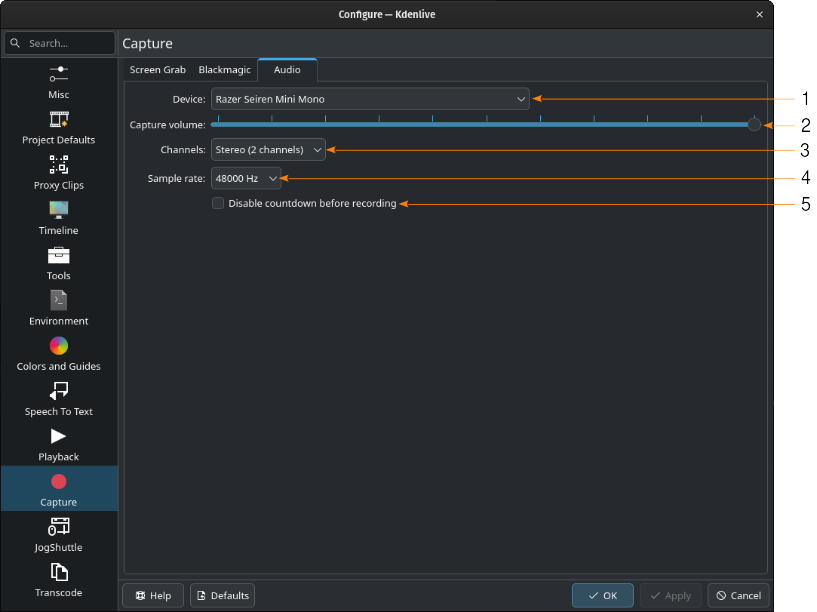
- 1:
Пристрій. Виберіть пристрій, який буде використано для записування звуку.
- 2:
Гучність захоплення. Скористайтеся повзунком для коригування гучності запису.
- 3:
Канали. Виберіть кількість каналів для запису. Можливі варіанти: Стерео (2 канали) (типовий варіант) і Моно (1 канал).
- 4:
Частота дискретизації. Виберіть частоту дискретизації для запису. Можливі варіанти: 48000Гц (типовий) і 44100Гц.
- 5:
Вимкнути зворотний відлік до запису. Якщо позначено, записування буде розпочато негайно після натискання кнопки записування на звуковій доріжці (див. захоплення звукових даних). Типово, буде використано трисекундний зворотний відлік, який буде показано на панелі монітора проєкту.